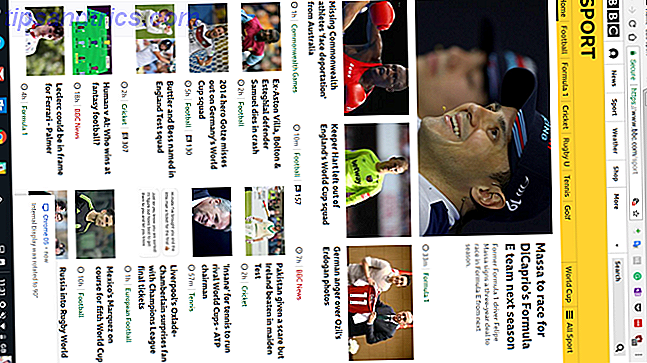Visste du att varje hårdvara som är ansluten till ditt hemnätverk har sin egen identitet? Precis som varje enhet har tilldelats en egen IP-adress för att kommunicera med Internet och lokalt nätverk, har varje maskinvara också sin egen unika nätverksidentifierare. Detta är känt som en MAC- adress. MAC står för Media Access Control, och adressen är avgörande för ditt Ethernet-baserade nätverk.
Vid vissa tillfällen kan det hända att du måste ge din MAC-adress till en nätverksoperatör under konfigurationen. Så här konfigurerar du routern för att göra ditt hemnätverk verkligen säkert. Så här konfigurerar du routern för att göra ditt hemnätverk riktigt säkert. Standardinställningar för router ställer ditt nätverk i fara, tillåta freeloading främlingar att pressa efterbredd och eventuellt begå brott. Använd vår sammanfattning för att konfigurera dina vanliga routerinställningar för att förhindra obehörig åtkomst till ditt nätverk. Läs mer, för att lyckas slutföra en ny nätverksinstallation Allt du behöver veta om hemnätverk Allt du behöver veta om hemnätverk Att ställa in ett hemnätverk är inte så svårt som du tror det är. Läs mer, för att filtrera vissa enheter i ditt nätverk, eller helt enkelt ta reda på vilken enhet som är på ditt lokala nätverk.
Att hitta din MAC-adress är en enkel uppgift, och vi visar dig exakt hur du gör det.
Vad är en MAC-adress?
MAC-adresser hjälper oss i huvudsak att ansluta till de flesta lokala nätverk vi stöter på. Varje nätverksadapter har tilldelats en unik MAC-adress, vanligtvis av NIC-tillverkaren ( Network Interface Controller ).
Data överförs via ditt nätverk i paket. Varje paket innehåller en "skickad från" och "går till" MAC-adress. När nätverksadaptern tar emot datapaketet jämförs det omedelbart destinationsadressen till sin egen adress. Om de matchar behandlas datapaketet. Annars kasseras den.
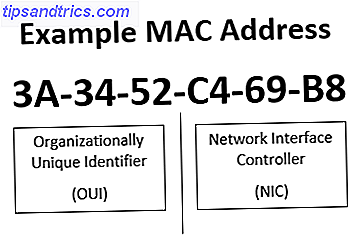
Nu kan du fråga hur det här fungerar med paketdirigering. Det finns ingen direkt dirigering baserad på en MAC-adress. Snarare är routning hanterad av Internet Protocol (IP) -adressen 10 Nätverksvillkor som du antagligen aldrig visste, och vad de betyder 10 nätverksvillkor du antagligen aldrig visste, och vad de betyder Här utforskar vi 10 vanliga nätverksvillkor, vad de menar och var du sannolikt kommer att stöta på dem. Läs mer . Din router tar emot alla paket för sin egen MAC-adress, men med en annan mål-IP-adress. Routern kontrollerar sedan för åtkomst till destinationsadressens IP-adress och, om det är tillgängligt, levererar datapaketet.
Använda kommandotolken
Den snabbaste och enklaste metoden för att hitta din MAC-adress använder kommandotolken.
Öppna kommandotolkningen genom att trycka på Windows-tangenten + R Windows Tangentbordsgenvägar 101: Den ultimata guiden Windows Tangentbordsgenvägar 101: Den ultimata guiden Tangentbordsgenvägar kan spara dig timmar. Hantera de universella Windows-tangentbordsgenvägarna, tangentbordstrådarna för specifika program och några andra tips för att påskynda ditt arbete. Läs mer, skriv CMD och slå Enter . Windows 10-användare kan välja att högerklicka på Start-menyn och välja Kommandotolk från snabbmenyn. Skriv ipconfig / all och tryck på Enter . Kommandotolken visar nu nätverksinformationen för din nuvarande enhet.

Om du har flera nätverksanslutningar installerade på samma maskin noterar du att samma MAC-adress anges för varje adapter. Detta beror på att MAC-adressen vanligtvis tilldelas nätverksgränssnittsstyrenheten (NIC) av tillverkaren och lagras i adapterns firmware. Vi letar efter fysisk adress, som framgår av nedan.

Getmac
Det finns ett annat kommando du kan använda för att hitta din MAC-adress. När kommandotolken är öppen skriver du getmac och trycker på Enter . Det ska returnera en lista över alla tillgängliga MAC-adresser. Om du bara har en fysisk adress installerad på ditt system, är den här MAC-adressen allt kommandot kommer att returnera.

Jag har ett par virtuella maskiner installerade på min dator och getmac-kommandot returnerar en MAC-adress för var och en av dessa nätverkskort, vare sig de är virtuella eller inte.
Använda nätverksanslutningsinställningar
Du kommer också att kunna hitta MAC-adressen genom att titta på dina nätverksadapteregenskaper, som finns i mappen Network Connections. Öppna Start-menyn och sök efter nätverksanslutningar . Välj Visa nätverksanslutningar . Det borde vara toppen av listan.
Om du vill navigera manuellt till den här platsen, gå till Kontrollpanelen> Nätverk och Internet> Nätverksanslutningar .

Mappen ska visa dina installerade nätverksadaptrar. Högerklicka på din nätverksanslutning, välj Status, följt av Detaljer, som markeras nedan. Detta öppnar ett nytt fönster som innehåller dina nätverksanslutningar. Värdet för den fysiska adressen är din MAC-adress.

Ändra din MAC-adress
Din nätverksadapter ska låta dig ställa in en anpassad MAC-adress, men stöd för denna typ av anpassning kan variera mellan tillverkare.
Öppna Start-menyn och sök efter enhetshanteraren . Leta reda på nätverksadaptrar och välj den adapter som du vill ändra. Högerklicka och välj Egenskaper, följt av fliken Avancerat . Min adapter erbjuder inte stöd för en anpassad MAC-adress, men om din gör, bör nätverksadress anges i egenskapslistan . Det redigerbara värdet kommer att visas till höger.
MAC-adresser genereras inte helt slumpmässigt. Den första halvan av en MAC-adress tilldelas av IEEE-standardspecifikationen Förstå de vanligaste Wi-Fi-standarderna Förstå de vanligaste Wi-Fi-standarderna Wi-Fi kan vara lite förvirrande eftersom det finns en handfull olika standarder som används. Här är vad du behöver veta. Läs mer för en enskild tillverkare, med den andra halvan som fungerar som en individuell identifierare för att säkerställa att inga två NIC delar en adress. Men för hemmetätverk bör du kunna generera och använda en tolv hexadecimal teckensträng, med hjälp av denna MAC-adressgenerator.
Det är dock osannolikt att den genomsnittliga användaren måste ändra sin MAC-adress under hela sin livstid, och de som behöver förstå och ha en legitim anledning att göra det.
Du har hittat din MAC-adress
Nu har du hittat den på en dator, du kommer att kunna hitta den på nästan alla andra när det behövs. Jag rekommenderar starkt att du lämnar din MAC-adress ensam, om du inte har en särskild anledning att ändra den från tillverkaren tilldelade hexadecimala värdet, och om du måste göra det, vänligen försök med försiktighet.
Behövde du någonsin ändra din MAC-adress? Har du några MAC Address Lookup tips för dina medläsare? Vänligen dela i kommentarerna!